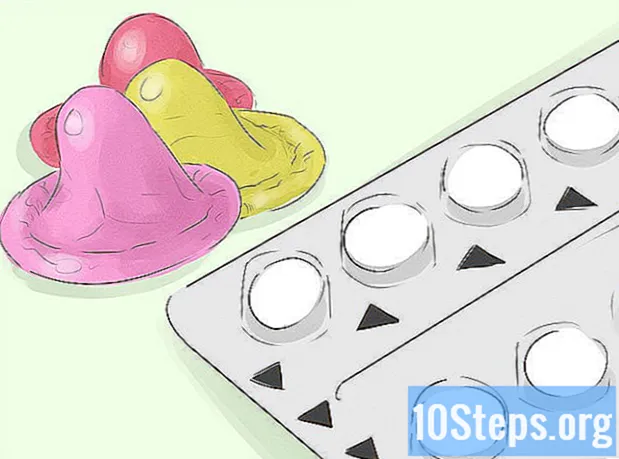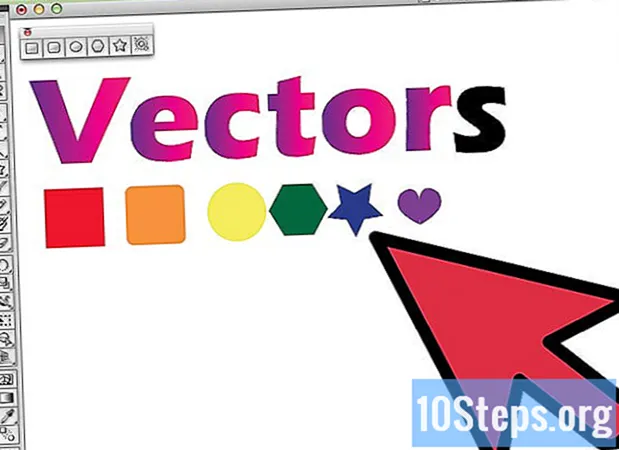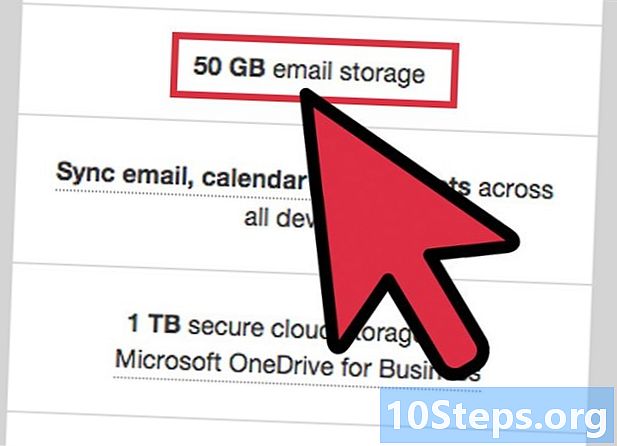
Sisältö
- vaiheet
- 1. osa Rekisteröi verkkotunnuksesi
- Osa 2 Maksetut asuntotilit
- Outlookin käyttäminen, kun verkkoisäntälläsi ei ole verkkoliitäntää
- Osa 3 ilmaiset hosting-tilit
Oman verkkotunnuksesi (tai URL) en.com sisältävän verkkotunnusosoitteen luominen on loistava tapa antaa asiakkaillesi käsitys ammattimaisuudesta ja kestävyydestä. Vaikka Gmailin ja Outlookin käyttö on mielenkiintoista, osoitteen @ -merkki ja sen jälkeen verkkotunnuksesi antavat sinulle tietyn merkityksen liiketoiminnan alalla. Ihmiset, jotka näkevät sinun omistavan tilin yksityisellä verkkotunnuksellasi, harkitsevat yritystäsi vakavasti. Tässä on vinkkejä, joiden avulla voit luoda osoitteen, joka sisältää oman verkkotunnuksesi.
vaiheet
1. osa Rekisteröi verkkotunnuksesi
- Etsi aktiivisesti sopivia verkkotunnuksia. Tämä on osoitteesi osa, joka seuraa @ -merkkiä ja edustaa toimintaa.
- Ajattele sanoja, jotka voidaan yhdistää tai osa toimintaa. Jos yrityksesi nimi on esimerkiksi "Angels Hawaiian Shirts", valitse verkkotunnus, kuten "angelhawaiianT.com" tai "hawaiianshirts.com".
- Ole luova, mutta aseta myös joitain rajoituksia. Verkkotunnuksesi nimen on oltava houkutteleva ja riittävän lyhyt muistettavaksi helposti, jotta voit muistaa ja ottaa sinuun helposti yhteyttä.
- Käytä esimerkiksi pitkän verkkotunnuksen, kuten "angelsqualityhawaiiantshirts.com", sijasta jotain yhtä eksklusiivista, mutta lyhyempää, kuten "angelichawaiianT.com".
- Ajattele useita vaihtoehtoja suosikkiverkkotunnuksellesi. Usein käy niin, että sinun kaltaisesi yritykset, jotka myyvät vähintään samanlaisia tavaroita, ovat jo valinneet ne, jotka tulivat sinulle ensin. Tämän välttämiseksi räätälöi verkkotunnuksesi älykkäillä sanapeleillä. Tämä ei vain tee siitä mieleenpainuvaa, mutta lisää mahdollisuuksiasi rekisteröintiprosessin aikana.
- Jos yrityksesi on esimerkiksi "paratiisin piirakat" ja myyt leivonnaisia, käytä verkkotunnusta, kuten "ungoûtdeparadis.com". "
-
Rekisteröi ja osta verkkotunnuksesi verkkopalvelussivustolla. Tämä ei voi maksaa sinulle itsellesi mitään, jos käytät ilmaista palvelua, mutta verkkotunnuksen rekisteröiminen veloitetaan silti.- GoDaddy.com, Register.com ja eNom.com ovat maineikkaita web-hosting-palveluita. He kaikki käyttävät ICANN-tietokantaa, jonka tehtävänä on seurata kaikkia olemassa olevia verkkotunnuksia. Heidän kaikkien on kyettävä antamaan sinulle samat tiedot, kuten saman nimen saatavuus ja / tai variantit muilla kansallisuuksilla.
-
Harkitse ja vertaa maksettujen ja ilmaisten isännöintipalvelujen etuja ja haittoja.- Maksetut isännöintipalvelut tarjoavat usein enemmän mahdollisuuksia hallita aluetta. Voit esimerkiksi luoda useita osoitteita ja lukea kirjeenvaihtoa suoraan isäntäsivustolla. Voit myös ottaa käyttöön automaattisia vastausautomaatteja (automatisoituja vastauksia), aliaksia ja jopa postituslistoja.
- Toinen maksetun isännöinnin etu on mahdollisuus lisätä verkkosivusto myöhemmin, vaikka käytätkin sitä tällä hetkellä vain yksinkertaisena postilaatikkona, joka sisältää vain yhteystietojesi tiedot.
- Ilmainen isännöinti ei ole vain lompakon nautinnollisempaa, mutta sen käyttö on myös helpompaa kuin maksetun isännöinnin.
Osa 2 Maksetut asuntotilit
-
Etsi erilaisia vaihtoehtoja palveluiden tarjoamiseksi isäntäsivustolta. Aivan kuten puhelin- tai kaapelitelevisiopalvelujen ostamisessa, on olemassa tarkempia palvelupaketteja, jotka vastaavat toiveitasi ja budjettiasi.- Esimerkiksi GoDaddy tarjoaa erityisesti pienyrityksille räätälöityjä palvelupaketteja, jotka sallivat 5 rie -tilien käytön. Tämä ratkaisu on taloudellisempaa kuin huippuluokan palvelupaketit, kuten "business plus", mikä antaa sinulle enemmän mahdollisuuksia ja enemmän tallennuskapasiteettia ja antaa sinun ylläpitää enemmän yritystiliä.
-
Osta verkkosivuston isäntätili. Se on maksullinen palvelu, joka sisältää tulotilien käytön. Voit tehdä sen samalla tavalla GoDaddy-, UserMail-, Fus- tai EasyDNS-sivustoissa.- Valmistele tietosi laskutusta varten. Sinua pyydetään täyttämään useita muotoja tietoja ennen kuin voit kirjautua tilillesi.
- Ennen kuin ostat tilin, voit kysyä palveluntarjoajalta tärkeitä tietojasi. Kysy, kuinka monta tiliä voit luoda tai toimiiko tekninen tuki 24 tuntia vuorokaudessa. Nämä ovat erityisen tärkeitä asioita yrityksesi sujuvalle toiminnalle.
-
Kirjaudu tiliisi hosting-verkkosivustolla. Napsauta ohjauspaneelia. Tässä voit luoda rie-osoitteesi.- Ohjauspaneelilla voi olla paljon otsikoita, mutta etsi jotain sanoilla, kuten "Ohjaus" tai "Tili". Sitä voidaan kutsua "Account Management", "Control Panel" tai jopa "Account Settings" jne. Valitsemasi palveluntarjoajan mukaan. Kun navigoit ohjauspaneelin läpi, etsi vaihtoehto, joka sisältää sanan "rie" tai "", joka voidaan merkitä eri tavoin "renkaiden käyttäjiksi", "sähköpostitileiksi" jne. Napsauta tätä vaihtoehtoa ja seuraa ohjeita, jotka saat sinulle osoitteen luomiseksi.
- URL-osoitteen luontimenettely on riittävän lähellä menettelyä, jonka avulla voit luoda tilin julkisilla sivustoilla, kuten Gmail tai Yahoo. Kirjoita vain oikeat nimesi ja etunimesi ja salasanasi, kun sovellus pyytää sinua.
-
Ilmoita tilillesi tarvittava tila. Julkiset sivustot, kuten Gmail tai Yahoo, allokoivat automaattisesti ennalta määritetyn tilan, mutta yksityisen verkkotunnuksesi tallennuskapasiteetti riippuu sinulle myydyistä palvelupaketeista.
- # Jos olet ostanut GoDaddy Business Core Hosting -paketin, tallennuskapasiteettiasi rajoitetaan yhteensä 10 Gt. Sinun on varattava itsellesi tilaa, jonka haluat varata s-tiedostojen varastointiin.
-
Pääset sivustoosi isäntäsivustolta. Jos olet valinnut GoDaddy, voit käyttää palveluntarjoajan sivuston (WebMail) integroitua käyttöliittymää, jonka käyttö sisältyy ostettuun palveluun.
Outlookin käyttäminen, kun verkkoisäntälläsi ei ole verkkoliitäntää
-
Avaa Outlook, jos isäntäsivustollasi ei ole integroitua verkkoliitäntää. Fus ja EasyDNS, kuten sivustot, käyttävät ulkoisia ohjelmia, kuten Outlook, rie-tilien isäntänä. -
Kirjoita käyttäjänimesi ja salasanasi, jota käytit rekisteröidettäessä isäntäsivustolle. Käyttäjätunnuksesi heijastaa verkkotunnuksesi rekisteröityä nimeä, vaikka käyttäisit sitä Outlookin kautta. -
Määritä tulo- ja lähtöpalvelimien protokollat. Saapuvan palvelimen tyyppi on "POP" tai "IMAP". Nämä ovat vakioprotokollia, joita rie-asiakkaat käyttävät etätietokoneisiin tallennettujen tiedostojen käyttämiseen- Jos et ole saanut tästä mitään tietoa, kysy palveluntarjoajalta, mitkä protokollat (ja I / O-porttinumerot) koskevat tulo- ja lähtöpalvelimia.
- "POP" on lyhenne sanasta "Post Office Protocol" englanniksi ja sitä käytetään kirjeen sisällön lataamiseen tietokoneellesi. "IMAP" on lyhenne "Internet Access Protocol" ja toimii pitämällä tiedostojen sisältö etäpalvelimella.
-
Kirjoita saapuvien ja lähtevien palvelimien osoitteet vastaaviin kenttiin. Osoitteet ovat erilaisia sen mukaan, käytätkö POP- tai IMAP-protokollia.- Jos käytät IMAP: tä, kirjoita "imap..net" tulevan sähköpostipalvelimen kenttään. Jos esimerkiksi käytät Fusia, kirjoita "imap.fus.net". Tee sama asia, jos joudut käyttämään POP-protokollaa korvaamalla "pop" ilmaisulla "imap". Esimerkiksi "pop.fus.net".
- Käyttääkö saapuva palvelin POP- tai IMAP-protokollaa, lähtevä palvelin käyttää SMTP-protokollaa (joka on lyhenne sanasta "Simple Mail Transfer Protocol"). Joten kirjoita "smtp..net". Esimerkiksi: "smtp.fus.net".
-
Valitse Lisää asetuksia → Lähtevä palvelin. Valitse "Lähtevä palvelin (SMTP) vaatii todennuksen" ja valitse "Käytä samoja asetuksia kuin tulevalle palvelimelle" -valintaruutu. -
Napsauta Lisäasetukset-välilehteä. Aseta tulevien ja lähtevien palvelimien salausasetukseksi "Ei mitään". -
Määritä tulo- / lähtöporttinumerot. Jos käytät IMAP: tä, anna numero 143 tulevan palvelimen portille ja aseta se arvoon 110, jos käytät POP-protokollaa. Molemmissa tapauksissa lähtevälle palvelimelle määritetään porttinumeroksi 2500. (Huomaa, että I / O-porttien yhdistelmiä voi olla muita). Valitse myös ruutu, joka vastaa "Jätä kopio palvelimelle". Napsauta "OK" käyttöporttien asettamisen jälkeen. -
Tallenna tehdyt muutokset valitsemalla Seuraava ja sitten Valmis. Sinun pitäisi nyt pystyä käyttämään s-osoitteitasi Outlookin kautta.
Osa 3 ilmaiset hosting-tilit
-
Siirry osoitteeseen www.zoho.com/mail/ ja napsauta "Aloita" -painiketta. Zoho Mail on isännöintipalvelu, joka tarjoaa sekä maksullisia palvelupaketteja että ilmaisen palvelupaketin, mutta joillakin rajoituksilla.(Huomaa: tämä sivusto on englanniksi, sille ominaiset tilaukset jätetään tällä kielellä ja käännetään sitten suluihin).- "Aloita" -painike on punainen ja suorakaiteen muotoinen. Se sijoitetaan sivuston otsikkoriville, jossa mainitaan "Ohjaa postilaatikkoasi" sivun ylä- ja yläosaan.
-
Valitse "Ilmainen ja mainokseton" -vaihtoehto, joka sijaitsee sivun oikeassa reunassa. Huomautat ohitettuaan, että 5 Gt: n ja dokumenttien säilytyskapasiteetti, myös 5 Gt, on huomattavasti pienempi kuin maksupalvelujen tarjoamat kapasiteetit, vastaavasti 10, 15 ja 25 Gt. -
Tarkista verkkotunnuksesi nimi toimitetusta osoitepalkista. Kirjoita se täsmälleen sellaisena kuin se näkyy ostokuitissa.- Esimerkiksi www.angelshawaiianshirts.com.
-
Kirjaudu sisään mail.zoho.com-sivustoon päävalvojana. Mene ohjauspaneeliin, valitse "Mail Accounts" ja valitse tili "[email protected]. " -
Kirjoita käyttäjänimeä vastaava osa e-ruutuun. Verkkotunnuksesi nimi on jo valittu, jos olet vain rekisteröinyt sen.- Jos sinulla on useita verkkotunnuksia, valitse avattavasta valikosta se, jolle haluat luoda tilin.
-
Kirjoita salasana tälle käyttäjätunnukselle. Samoin kuin muiden tilien kohdalla, tämä on alkuperäinen salasana, joka voidaan aina muuttaa myöhemmin, jos haluat. -
Kirjaudu verkkotunnuksesi rekisteröintisivustolle. Sinun on nyt muokattava MX-tietueita saadaksesi kattavuutesi Zoholla. Verkkotunnuksesi MX-tietueet osoittavat, mitkä palvelimet vastaavat tästä tehtävästä. Ohjaamalla heidät Zohoon, voit alkaa vastaanottaa kirjeesi vasta luodulla tilillä. -
Käynnistä tilisi DNS-ohjauspaneeli. Kaikki rekisteröimät verkkotunnukset luetellaan siellä.- Rekisteröintitoimistojen eri verkkosivustoilla on usein erilaisia nimiä verkkotunnuksen ohjauspaneelille. Etsi otsikoita, kuten "DNS manager" tai "Domain Management page". Periaatteessa etsit ohjauspaneelia kaikista verkkotunnuksesi asetuksista.
-
Napsauta vaihtoehtoa, joka voi osoittaa: MX-tietueet, palvelimet tai RI-asetukset. Tämän välilehden otsikko voi jälleen vaihdella rekisteröintitoimiston verkkosivustosta riippuen, mutta sen yleinen tehtävä on ratkaista tiliasetukset ja MX-tietueet. -
Etsi vaihtoehto lisätä uusi tietue ja valitse se. Tämä on ensimmäinen verkkotunnukseesi liitetty verkkotunnus. Sinun on palattava tähän välilehteen lisätäksesi muita myöhemmin. -
Kirjoita mx.zohomail.com osoitekenttään. Tilisi ohjataan nyt Zoho-tiliisi. -
Aseta prioriteettitasot vain, jos sinulla on yksi tili. Prioriteettitasot määrittävät, mitkä vastaanottavat s. Korkeimman prioriteetin vastaanottaja vastaanottaa kirjeenvaihtosi.- Jos sinulla on useita tilejä, valitse mitä ne vastaanottaa. Rekisteröintitoimiston sivustot pyytävät sinua syöttämään numeerisen parametrin tai tarjoamaan prioriteettitasoja, kuten "korkea", "keskitaso" tai "matala". Valitse prioriteetti tilille, jolla on etusija. Jos haluat ilmaista sen numeerisena arvona, määritä se pienimmäksi. Pienimmät arvot edustavat korkeinta prioriteettiastetta.
- Numeeriset parametrit käyttävät tyypillisesti 10 alimpana arvona. Joten jos sinulla on toinen tili, josta et halua saada tiliäsi, sinun on annettava sille prioriteettiaste 20.
-
Tallenna tehdyt muutokset valitsemalla "Save Zone File" tai "Save" tai "Add Records". Muutoksia ei ehkä oteta välittömästi huomioon, mutta ne on tallennettu ja ne toteutetaan tosiasiallisesti.- Jos haluat, että muutoksia tuetaan nopeasti, anna TTL-kenttä mahdollisimman matala ennen tallentamista. Tämä vähentää muutosten huomioon ottamiseen kuluvaa aikaa. Huomaa, että TTL-asetusta ei ehkä voi muokata kaikilla tallennustoimistojen sivustoilla.